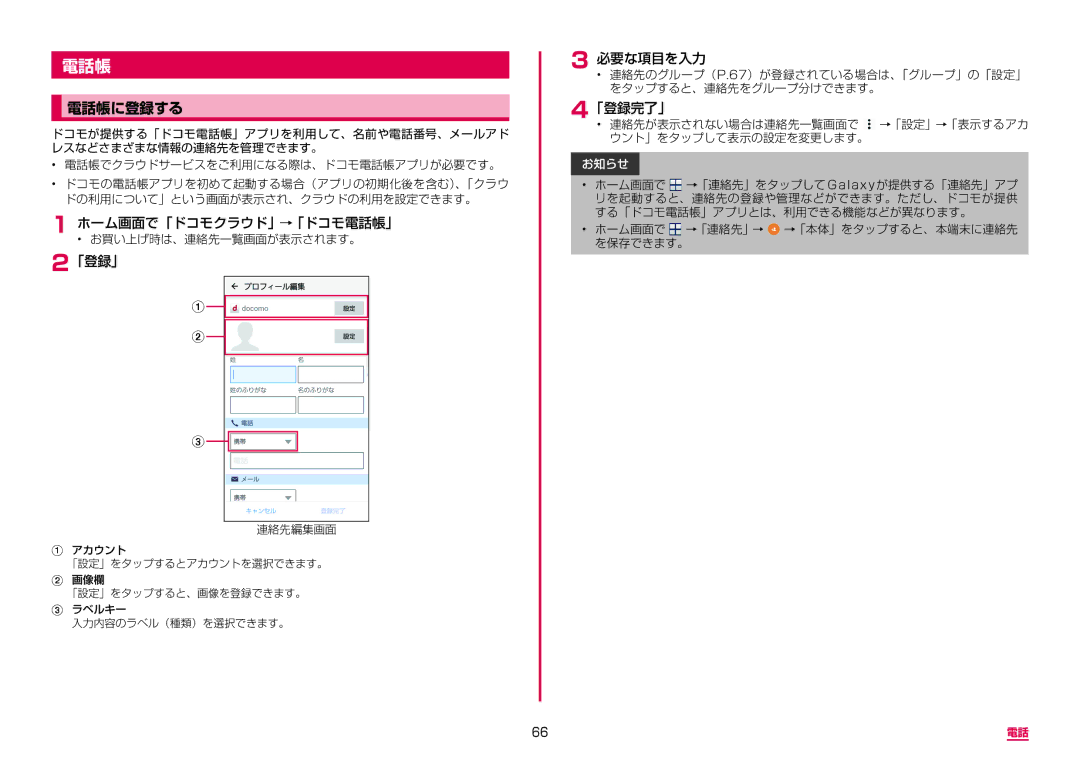電話帳
電話帳に登録する
ドコモが提供する「ドコモ電話帳」アプリを利用して、名前や電話番号、メールアド レスなどさまざまな情報の連絡先を管理できます。
•電話帳でクラウドサービスをご利用になる際は、ドコモ電話帳アプリが必要です。
•ドコモの電話帳アプリを初めて起動する場合(アプリの初期化後を含む)、「クラウ ドの利用について」という画面が表示され、クラウドの利用を設定できます。
1ホーム画面で「ドコモクラウド」→「ドコモ電話帳」
• お買い上げ時は、連絡先一覧画面が表示されます。
2「登録」
A![]()
B
C![]()
連絡先編集画面
Aアカウント
「設定」をタップするとアカウントを選択できます。
B画像欄
「設定」をタップすると、画像を登録できます。
Cラベルキー
入力内容のラベル(種類)を選択できます。
3 必要な項目を入力• 連絡先のグループ(P.67)が登録されている場合は、「グループ」の「設定」 をタップすると、連絡先をグループ分けできます。
4「登録完了」
• 連絡先が表示されない場合は連絡先一覧画面で →「設定」→「表示するアカ ウント」をタップして表示の設定を変更します。
お知らせ
•ホーム画面で →「連絡先」をタップして Galaxy が提供する「連絡先」アプ リを起動すると、連絡先の登録や管理などができます。ただし、ドコモが提供 する「ドコモ電話帳」アプリとは、利用できる機能などが異なります。
•ホーム画面で →「連絡先」→ →「本体」をタップすると、本端末に連絡先 を保存できます。
66 | 電話 |